chatGPT(챗GPT)가 작동하기 않을 때 조치법 10가지는
chatGPT는 광풍과 같이 인터넷 환경에 파란을 일으켰습니다. 전세게 사람들이 콘텐츠, 에세이, 이메일과 코드 생성까지 얻기 위해 사용하였습니다. 이 AI 기반의 쳇은 수억 명의 사용자를 확보하면서 가장 빨리 성장하는 인터넷 앱이 되었습니다. 어떤 앱이나 웹사이트이든 그런 대량의 유저가 있다면 불편한 부분이 생길 것입니다. 여기서는 chatGPT를 사용하면서 마추지게 되는 버그들을 해결할 방법들에 대해 살펴보겠습니다.
1. 로그인 상태를 살핀다
과거 로인할 당시 어려이 있었다면 정확지 않은 로그인 정보로 고생한 적이 있다면, 다시 로그인하려고 시도할 때 다시 그 상태가 반복이 될 수 있습니다. 입력한 정보로 가입이 되어있지 않았을 경우도 생각해 보시기 바랍니다. 따라서, 정확한 아이디 비번을 입력하였는지 확인해 보고, 그 정보로 가입은 되어있는지 살펴보시기 바랍니다.
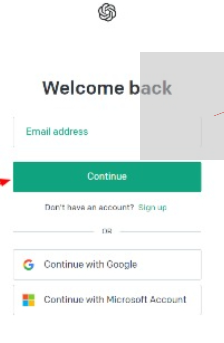
2. 페이지 리로딩 에러
가장 흔한 이슈로는 한동안 사이트를 사용하지 않은 채로 있다가 다시 질문을 시도를 경우, 페이지가 에러를 표시하는 것입니다. 'Hmm, something went wrong. Please try reloading the conversation.' 여러번 답변을 재시도해도 이런 메시지를 계속 접하게 됩니다. 이럴 경우 페이지 전체를 리로드(새로고침) 해야 하며, 때로는 로그인을 다시 해야 하는 경우가 생깁니다. 하지만 이런 경우에도 모든 이전 대화내용은 그대로 남아있기 때문에 염려가 없습니다. 새로고침 버튼으로 사이트를 다시 리로드 시킬 수도 있는 것입니다. 단축키로는 Window+R 맥의 경우 시프트와 R을 눌러 해결합니다. 새로 고침이 되면 문제는 사라질 수 있습니다. 하지만 해결이 되지 않을 경우 다음의 경우를 통해 해결하시기 바랍니다.

3.chatGPT 상태확인
쳇은 기하학적으로 증가하는 사용자로 인하여 문제를 겪고 있습니다. 가끔은 사용자가 너무 폭주하여 내부 서버에 에러가 발생할수도 있습니다. 이런 문재를 마주치면 트래픽이 정상 상태를 찾을 때까지 기다리는 것이 좋습니다. 쳇은 이런 상태를 나타내주는 특별한 페이지가 있습니다. 그 페이지가 잘 보이면 정상 트래픽인 것입니다. 서버 문제는 사용자 입장에서는 해결할 수 없는 부분이고 기다려야 합니다.
chatGPT Status Site https://status.openai.com/

4. 브라우져 다시 연다
브라우저를 닫고 다시 연다면 대부분의 문제를 해결할 수도 있습니다. 하지만 그동안 작업을 한 부분을 같이 잃어버릴 수 있기에 미리 저장을 해야 합니다.
5. 임시파일 제거
브라우저을 다시 열고도 문제가 해결에 도움이 되지 않는다면, 브라우져 데이터를 청소하여 해결해 보는 방법이 있습니다. 웹브라우져에서 데이터를 지운다면 다른 부분도 함께 없어지기 때문에 조심해야합니다. 아래는 지울 수 있는 데이터들 입니다.
히스토리 : 그동안 방문했던 사이트들의 기록들,
쿠키(Cookie) : 브라우져 사용자의 선호도를 저장해 놓은 작은 텍스트 파일들인데, 웹서버에서 PC로 보내는 파일들을 저장한 것입니다. 로그인 정보 등이 사이트들에서 경험한 것들로 개인화하기 위한 도구들입니다.
캐 시(Cashe) : 웹 페이지를 빨리 로딩시키기 위해 이전에 방문했던 사이트에 대해 갖고 있는 임시 테이터입니다.
이런 것들을 지운다면 브라우저 성능을 향상할 뿐만 아니라 브라우저에 관련된 문제를 해결하기도 합니다. 하지만 과거 데이터가 없어져 불편할 수도 있습니다.
6. 크롬 확장 프로그램을 끈다
제삼자 확장파일(third-party extension)이 문제의 원인일 수 있습니다. chatGPT 확장파일을 포함하여 이러한 프로그램들을 지우고 리셋을 시켜보는 것도 한 방법입니다.
7. 컴퓨터를 재시작한다.
재시작은 브라우저에서 일어난 문제를 해결하기도 합니다. 그것은 돌아가고 있는 모든 프로그램들을 종료시키고, 임시파일들을 지우기 때문입니다. 또한 시스템 메모리를 비우고 운영체제와 브라우져 간의 문제를 해결해 주기도 합니다.
그리나, 재시작은 마지막 방법으로 생각하시기 바랍니다.
8. VPN을 켜거나 끈다
VPN을 사용하고 있다면 이것이 문제를 일으킬 수 있습니다. 켜져 있다면 끄고, 꺼져있다면 켜는 방식으로 시도해 보시기 바랍니다.
9. 다른 브라우저를 이용한다.
가끔은 브라우져 자체가 작동 불량의 워인일 수 있습니다. 다른 브라우저로 시도해 보시는 것도 좋습니다.
10. chatGPT Support를 접촉한다
위의 모든 조치들로 해결이 되지 않는 다면, chatGPT Support에 문의를 하면 같은 문제를 해결하려로 힘쓰는 전문가들과 사용자들에게 이 문제가 전달될 것입니다. 지원팀은 공식적인 페이지를 통해서 연결될 수 있습니다. 스크린샷이 준비되면 더 좋고, 정확히 문제가 무엇인지 알고 계시는 것이 중요합니다.

'IT & MOBILE' 카테고리의 다른 글
| Nvidia GeForce Experience로 PC 게임을 개선하는 5가지 방법 (0) | 2023.05.08 |
|---|---|
| 카카오톡 사진,동영상 전송시 화질 조정법 (0) | 2023.05.02 |
| ChatGPT(챗GPT) 메뉴 기능(사용) 설명 (0) | 2023.04.14 |
| ChatGPT(챗GPT) 대화내용 History 내보내기 (0) | 2023.04.14 |
| RCS(Rich Communication Services)란? (0) | 2023.04.05 |




댓글